Діалогове вікно Групування (Grouping) пропонує настройки угруповання по секундах, хвилинах, годинах, днях, місяцях, кварталах і роках. А що робити, якщо потрібно згрупувати дані по одній або двом тижням? Це цілком реально.
Виділіть будь-який заголовок дат в зведеній таблиці. Перейдіть на контекстну вкладку стрічки Параметри (Options) і в розділі Групувати (Group) клацніть на кнопці Угруповання по полю (Group Field). У діалоговому вікні Групування (Grouping) зніміть позначки з усіх параметрів у списку з кроком (By), за винятком параметра Дні (Days). В результаті стане доступним лічильник кількість днів (Number of Days). Щоб створити тижневий звіт, збільште кількість днів з 1 до 7.
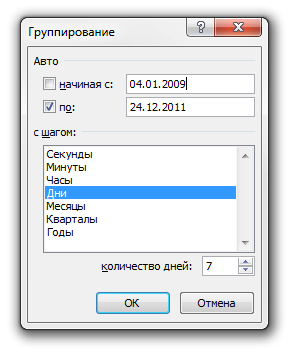
Мал. 4.6. Для отримання доступу до лічильника кількість днів в списку з кроком виберіть значення Дні
В результаті виконання перерахованих вище дій генерується звіт, що відображає щотижневі обсяги продажів, як показано на рис. 4.7.
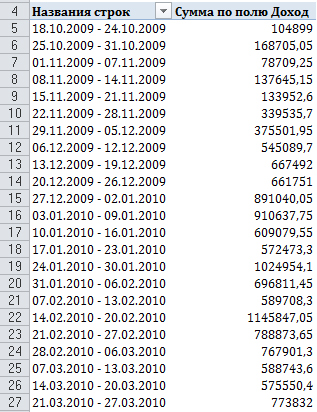
Мал. 4.7. Звіт, що відображає щотижневі обсяги продажів
Якщо ви вирішили виконати угруповання даних по тижнях, інші настройки угруповання будуть недоступні. Ви не зможете згрупувати поточний або будь-яке інше поле по місяцях або кварталах.
Групування двох полів дат в один звіт
При угрупованню поля дат по місяцях і роках програма Excel перепризначає вихідне поле дат для подання місяця і додає нове поле для відображення років. Нове поле отримує ім'я Роки. Все досить просто, якщо у вас в звіті представлено тільки одне поле дат.
Якщо вам потрібно створити звіт з двома полями дат і ви намагаєтеся згрупувати обидва поля по місяцях і роках, програма Excel сама встановить першому згрупованому полю ім'я Роки, а другого - ім'я Годи2. Це неминуче призведе до конфлікту даних. У подібному випадку важливо правильно перейменувати поля.